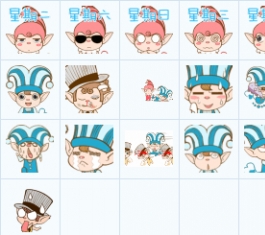Word导航栏怎么显示出来 Word导航栏怎么设置标题
Microsoft Word是许多人在日常工作中必不可少的工具,它拥有许多强大的功能,其中导航栏和标题设置是常用的功能之一。下面将详细介绍Microsoft 365家庭版中的word导航栏怎么显示出来和word导航栏怎么设置标题。
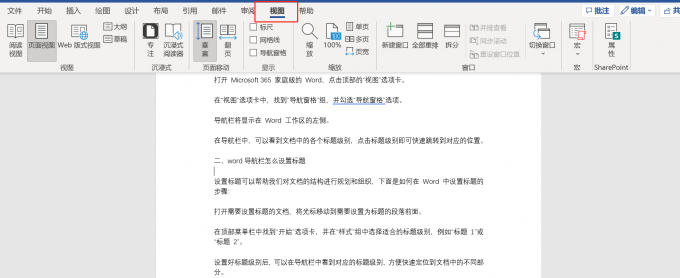
一、word导航栏怎么显示出来
Word的导航栏可以帮助我们快速定位和浏览文档中的内容,在编辑大型文档时,导航栏会极大地提高我们的工作效率。下面是如何在Microsoft 365家庭版的Word中显示导航栏的步骤:
1、打开Microsoft 365家庭版的Word,点击顶部的“视图”选项卡。
2、在“视图”选项卡中,找到“显示”组,并勾选“导航窗格”选项。
3、导航栏将会在Word界面的左侧出现,您可以通过点击“目录”、“页码”或“搜索结果”等选项来快速定位和浏览文档内容。
需要注意,如果您在Word中没有找到“显示”选项,可能是因为您使用的是旧版Word,或者您的Word软件版本不支持该功能。如果想使用导航栏功能,建议升级到最新版本的Microsoft 365家庭版的Word。
二、Word导航栏怎么设置标题
设置标题可以帮助我们对文档的结构进行规划和组织,下面是如何在Word中设置标题的步骤:
1、打开需要设置标题的文档,将光标移动到需要设置为标题的段落前面。
2、在顶部菜单栏中找到“开始”选项卡,并在“样式”组中选择适合的标题级别,例如“标题 1”或“标题 2”。
3、设置好标题级别后,可以在导航栏中看到对应的标题级别,方便快速定位到文档中的不同部分。
4、如果需要更改标题样式,可以在样式中进行设置,例如修改字体、颜色、对齐方式等。
5、如果需要添加自定义标题样式,可以在样式中选择“新建样式”,并进行相关设置。
需要注意的是,在Word中设置标题时,应该根据文档结构和内容适当地设置标题级别,不要过多或过少,以免影响文档的阅读和理解。
总之,导航栏和标题设置可以使我们在Word中更加高效地工作和编辑文档。
查看更多资讯请关注6z6z下载站

 咪咪日常ios版v1.2
咪咪日常ios版v1.2  永远的7日之都九游版
永远的7日之都九游版  海魂九游版
海魂九游版  魔神变九游版
魔神变九游版  剑御九州
剑御九州  剑御九州九游版
剑御九州九游版  天途九游版
天途九游版  天途破解版
天途破解版  破镜重圆
破镜重圆